excel单元格内如何回车换行?excel是很多人都非常喜欢使用的一款表格编辑软件,你可以在这里进行多内容编辑,这里有非常多的工具可以供你使用,最近很多用户在使用excel进行内容编辑的时候发现无法进行换行,当你点击回车的时候直接进入了下一个单元格,完全没办法在一个单元格内进行换行,是不是有点难受呢?下面就是下载咖小编为你们带来的快速在excel单元格中使用回车换行教学。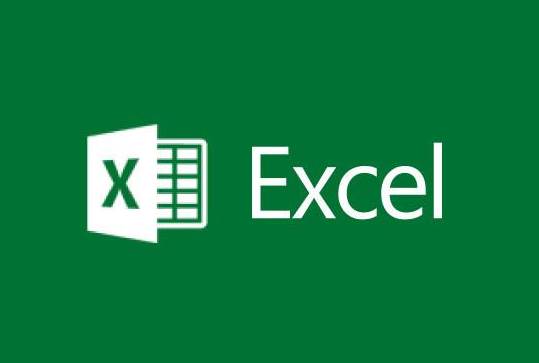
方法一:
在表格中选择单元格,输入内容,在需要换行的位置按下【alt】+【enter】组合键强制换行,接着编辑内容即可,此种方法比较灵活可以自主选择换行位置,但是需要手动操作比较麻烦。
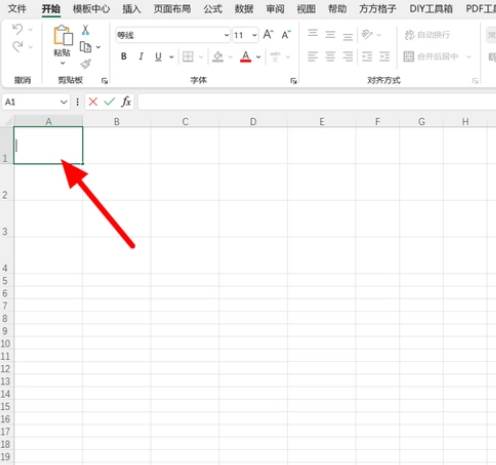
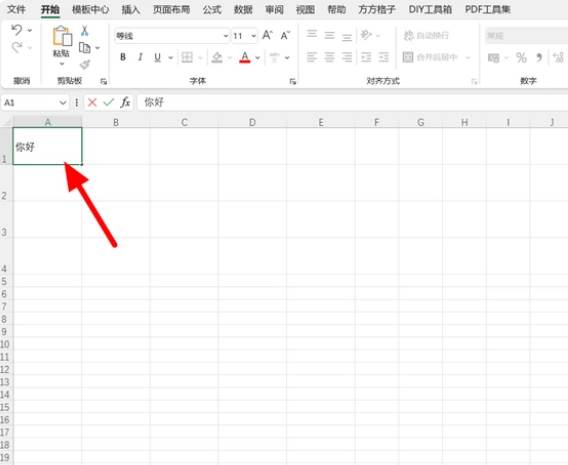
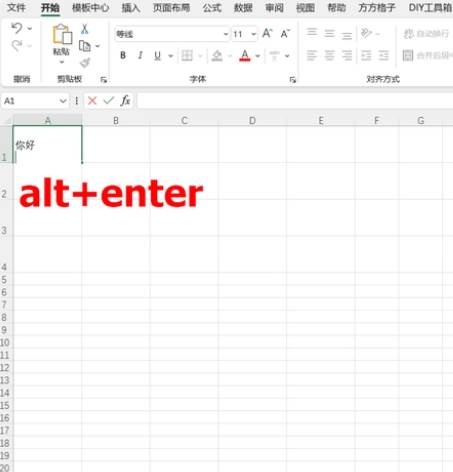
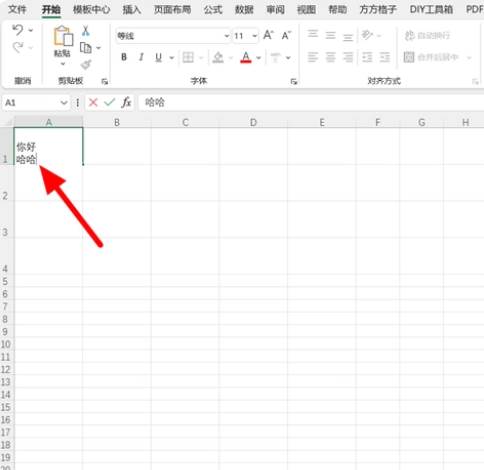
方法二:
选择单元格,在开始选项下,点击自动换行,这样输入文字的长度超过表格的列宽时就会自动换行。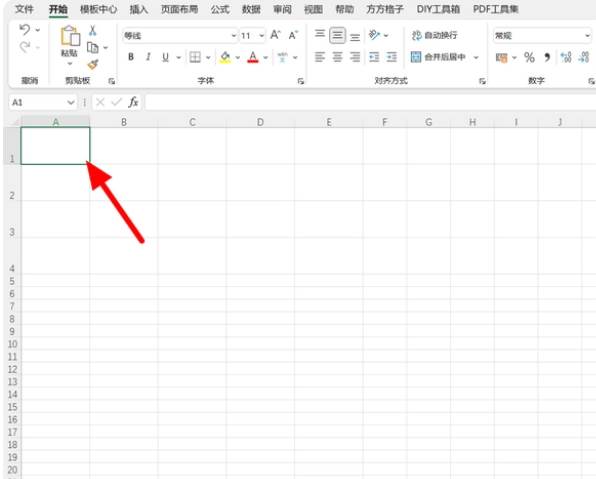
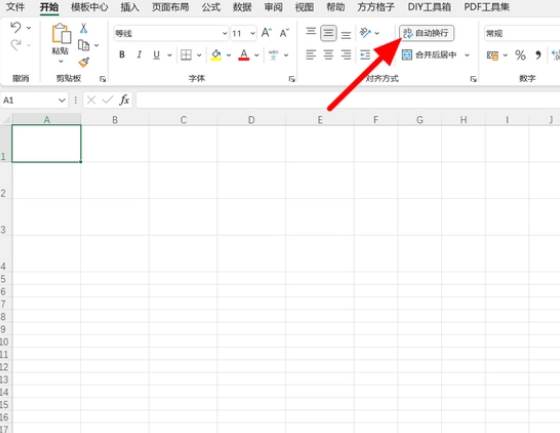
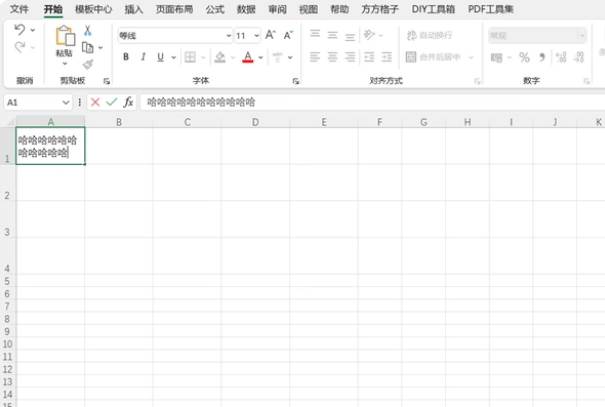
方法三:
在单元格中编辑文字内容,接着选中单元格,鼠标右击,点击设置单元格格式。在对齐选项下,勾选自动换行,点击确定,这样就换行成功。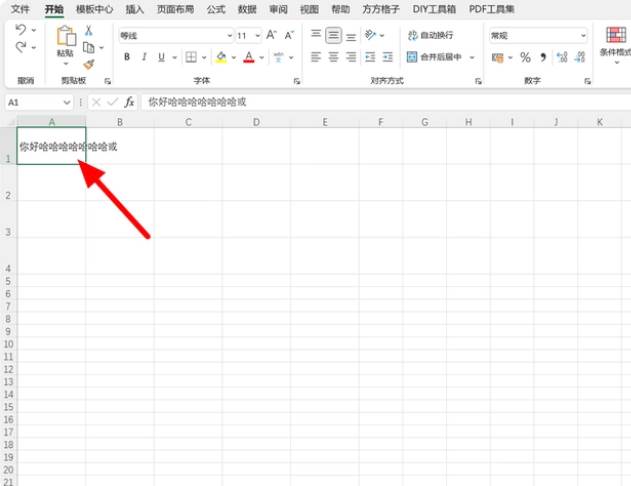
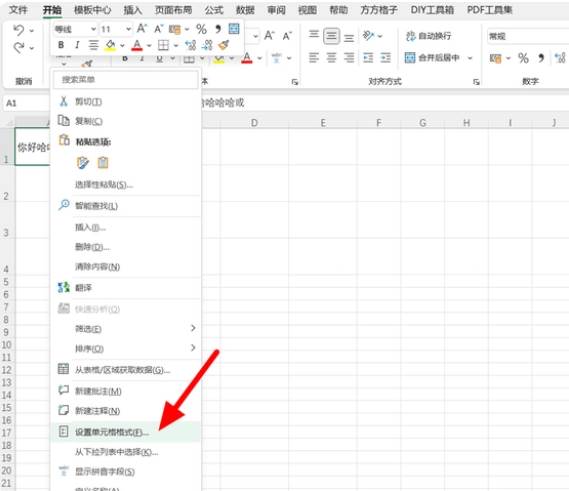
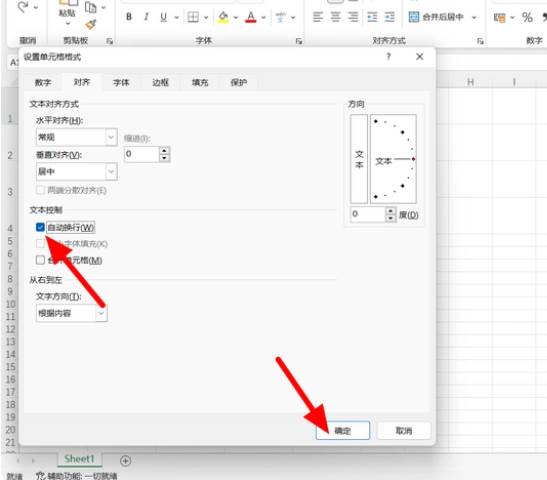
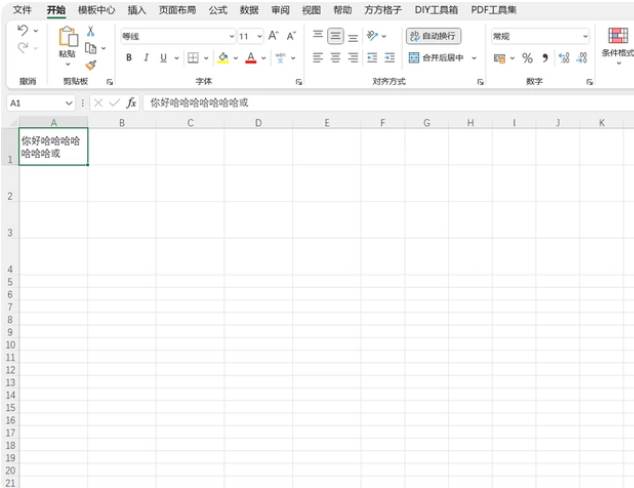
方法四:
同样是在对齐选项下,设置垂直对齐方式为两端对齐,单击确定,这样就自动换行成功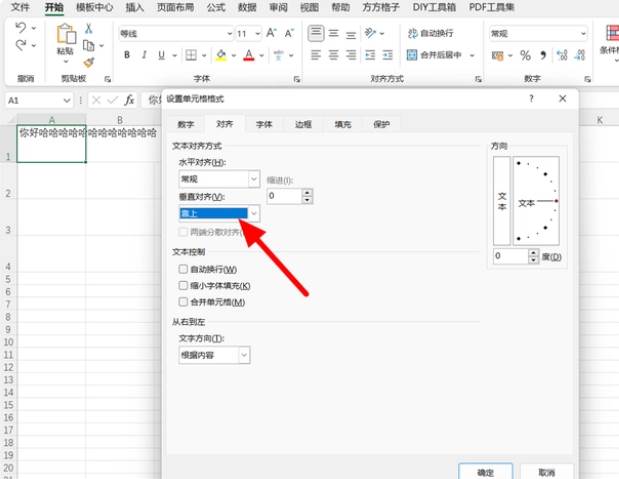
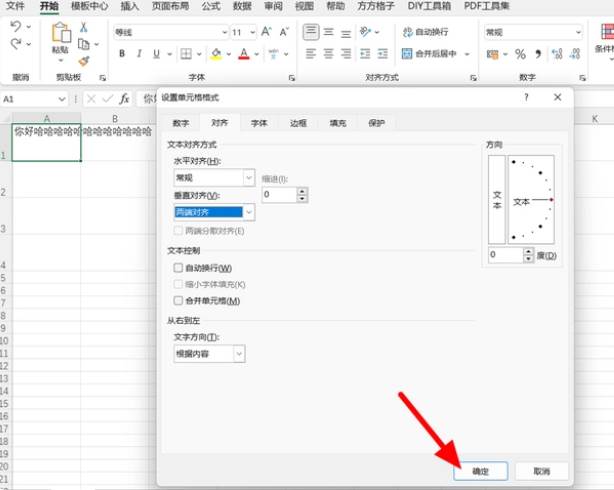
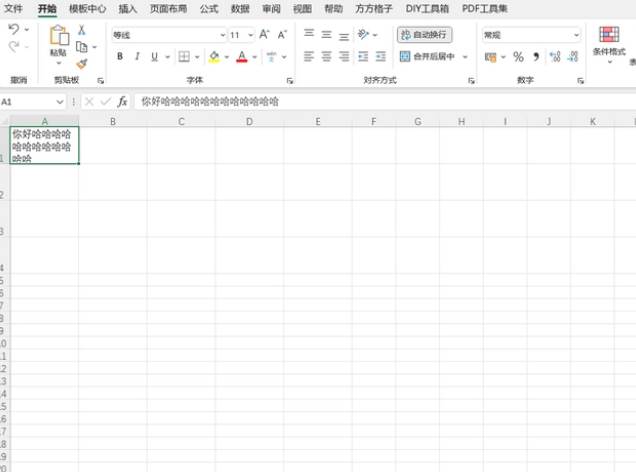
以上就是小编为你们带来的关于excel单元格内如何回车换行-快速在excel单元格中使用回车换行教学,想获取更多精彩内容请关注下载咖。
复制本文链接软件教程文章为下载咖所有,未经允许不得转载。